标签:blog http 使用 io for ar art 代码 log
如果要实现多页打印,就要使用PrintPageEventArgs类的HasMorePages属性。
我们对之前的代码作如下变更:
增加PrintDocument的BeginPrint和EndPrint事件。 BeginPrint事件用于得到被打印的内容。 EndPrint用于释放资源。 PrintDocument的PrintPage事件中实现分页。
基中:BeginPrint的事件方法在PrintPage事件方法前被呼叫。
PintPage的事件方法在EndPrintPage事件方法前被呼叫。
EndPrint事件方法最后被呼叫,EndPrint事件方法结束后会回到PrintDocument.Print()方法中,执行打印。
其过程如下:
1、实例化打印文档
2、订阅事件(订阅BeginPrint事件,用于得到被打印的内容;PinrtPage事件,用于绘制各个页内容; EndPrint事件,用于释放资源)
3、调用BeginPrint事件的方法,得到打印内容
4、调用PinrtPage事件的方法,绘制多个打印页面,并根据判断,设置是否进行多页打印
5、调用EndPrint事件的方法,释放资源,完成后开始打印
代码如下:
using System.IO;
using System.Drawing.Printing;
namespace SimpleEditor
{
public partial class SimpleEditorForm : Form
{
private string filename = "Untitled";
//1、实例化打印文档
PrintDocument pdDocument = new PrintDocument();
private string[] lines;
private int linesPrinted;
public SimpleEditorForm()
{
InitializeComponent();
//2、订阅事件
//订阅PinrtPage事件,用于绘制各个页内容
pdDocument.PrintPage += new PrintPageEventHandler(OnPrintPage);
//订阅BeginPrint事件,用于得到被打印的内容
pdDocument.BeginPrint += new PrintEventHandler(pdDocument_BeginPrint);
//订阅EndPrint事件,用于释放资源
pdDocument.EndPrint += new PrintEventHandler(pdDocument_EndPrint);
}
private void OnFilePrint(object sender, EventArgs e)
{
try
{
//调用打印
pdDocument.Print();
/*
* PrintDocument对象的Print()方法在PrintController类的帮助下,执行PrintPage事件。
*/
}
catch (InvalidPrinterException ex )
{
MessageBox.Show(ex.Message, "Simple Editor", MessageBoxButtons.OK, MessageBoxIcon.Error);
throw;
}
}
/// <summary>
/// 3、得到打印内容
///每个打印任务只调用OnBeginPrint()一次。
/// </summary>
/// <param name="sender"></param>
/// <param name="e"></param>
void pdDocument_BeginPrint(object sender, PrintEventArgs e)
{
char[] param ={ ‘\n‘ };
lines = textBoxEdit.Text.Split(param);
int i = 0;
char[] trimParam ={ ‘\r‘ };
foreach (string s in lines)
{
lines[i++] = s.TrimEnd(trimParam);
}
}
/// <summary>
/// 4、绘制多个打印页面
/// printDocument的PrintPage事件
/// </summary>
/// <param name="sender"></param>
/// <param name="e"></param>
private void OnPrintPage(object sender, PrintPageEventArgs e)
{
/*
*得到TextBox中每行的字符串数组
* \n换行
* \r回车
*/
int x = 20;
int y = 20;
while (linesPrinted<lines.Length)
{
//绘制要打印的页面
e.Graphics.DrawString(lines[linesPrinted++], new Font("Arial", 10), Brushes.Black, x, y);
y += 55;
//判断超过一页时,允许进行多页打印
if (y >= e.PageBounds.Height - 80)
{
//允许多页打印
e.HasMorePages = true;
/*
* PrintPageEventArgs类的HaeMorePages属性为True时,通知控件器,必须再次调用OnPrintPage()方法,打印一个页面。
* PrintLoopI()有一个用于每个要打印的页面的序例。如果HasMorePages是False,PrintLoop()就会停止。
*/
return;
}
}
linesPrinted = 0;
//绘制完成后,关闭多页打印功能
e.HasMorePages = false;
}
/// <summary>
///5、EndPrint事件,释放资源
/// </summary>
/// <param name="sender"></param>
/// <param name="e"></param>
void pdDocument_EndPrint(object sender, PrintEventArgs e)
{
//变量Lines占用和引用的字符串数组,现在释放
lines = null;
}
}
}这样就完成了多页打印功能。
PageSetupDialog:
可以配置页面大小和纸张来源、方向、页边距,因为这些选项都依赖于打印机,所以在这个对话框中也可以选择打印机。
AllowPager
AllowOrientation
PageSettings.Landscape
AllowPrinter
PageSettings.Margins
MinMagins
AllowMargins
PageSettings.PaperSource
PageSettings.PaperSize
它有一些属性如下图:
说明:
1、页面
AllowPaper:是否可选择页面大小和纸张来源。
PageSetupDialog.PageSetting.PaperSize属性返回一个PaperSize实例,用它的属性Height、Width和PaperName可以读取高度、宽度和纸张名称。
PaperName指定诸如Letter和A4等名称。
Kind属性返回一个枚举,从中可获取PaperKind枚举的一个值,PaperKind枚举包含许多不同的纸张大小,例如A3、A4、A5、Letter、LetterPlus和LetterRotated。
PageSetupDiaog.PageSettings.PaperSource属性返回一个PaperSource实例,其中可以读取打印机纸张来源和相应的纸张类型(只要打印机用该打印机设置进行了正确的配置)。
2、页边距
AllowMargins属性允许用户设置打印输出的页边距值。
MinMargins可以为用户定义输入的最小页边距值.
PageSetupDialog.PageSettings.Margins读取页边距,值有Bottom,Left,Right和Top属性。
3、方向
AllowOrientation属性定义用户是否可以选择纵向和横向打印方式。
PageSetupDialog.PageSettings.Landscape值可以读取选定的值。横向为True,纵向为False
4、打印机
AllowPrinter属性指定用户是否可选择打印机。
PageSetupDialog的用法
使用PageSetupDialog的方法比较简单,只需
1、在实例化一个PageSetupDialog
2、设置document属性设置为需要打印的文档
3、呼叫ShowDialog()方法,打开版面设置
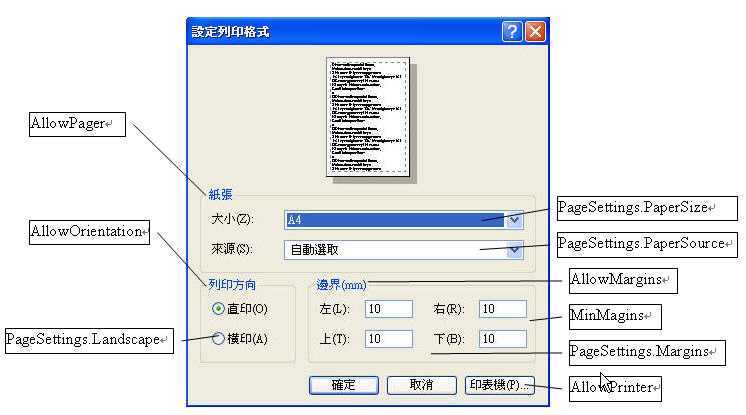
标签:blog http 使用 io for ar art 代码 log
原文地址:http://www.cnblogs.com/tianguook/p/3936098.html